Ventana Inspector
-
Para abrir la ventana Inspector, abra un montaje de audio y seleccione .
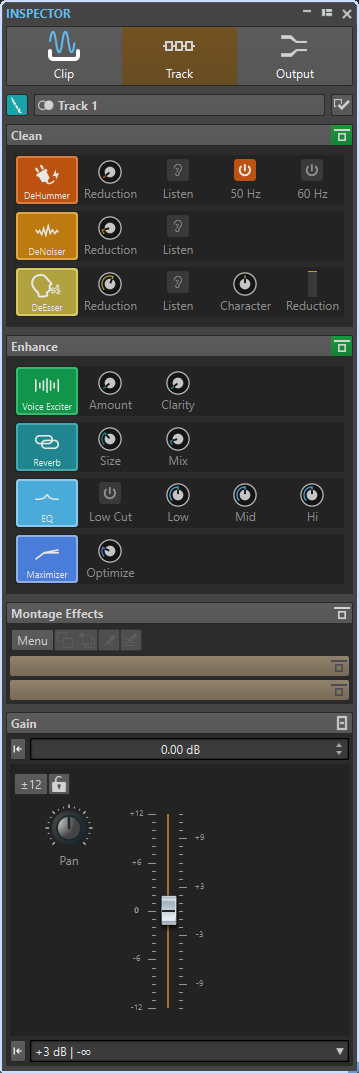
Clip/Pista/Salida
En la parte superior del Inspector, puede seleccionar si quiere mostrar y editar los plug-ins de clips, pistas o de la salida del montaje en la ventana Inspector.
- Color de clip/Color de pista
-
Le permite especificar un color para la forma de onda del clip o pista seleccionado.
- Seleccionar clip/Seleccionar pista
-
Le permite seleccionar un clip o una pista.
- Editar nombre de clip/Editar nombre de pista
-
Le permite especificar un nombre para el clip o la pista seleccionado.
- Visibilidad de paneles
-
Le permite mostrar u ocultar paneles en la ventana Inspector.
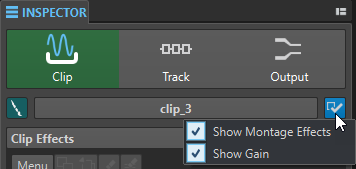
Están disponibles las siguientes opciones:
-
Si ha seleccionado Clip, puede Mostrar efectos de montaje y Mostrar ganancia.
-
Si ha seleccionado Pista, puede Mostrar Limpieza, Mostrar Mejora, Mostrar efectos de montaje y Mostrar ganancia.
-
Si ha seleccionado Salida, puede Mostrar efectos de montaje y Mostrar ganancia.
-
Limpieza (solo para Pistas)
El panel Limpieza contiene un DeHummer, DeNoiser y DeEsser para eliminar sonidos y ruidos indeseados de su audio en tiempo real.
- Plegar/Desplegar panel Limpiar
-
Pliega o despliega el panel Limpieza.
- Bypass de todos los efectos mostrados aquí
-
Omite cualquier procesado de efectos durante la reproducción y el renderizado.
- DeHummer
-
DeHummer le permite disminuir las interferencias de los zumbidos de potencia que se producen por una mala toma de tierra o un equipo de grabación poco fiable. Esto se hace eliminando las frecuencias correspondientes del audio.
Están disponibles los siguientes parámetros:
-
Reduction le permite especificar la cantidad de reducción de zumbidos.
-
Listen le permite escuchar la señal que se eliminó del material de audio. Esto le permite verificar que eliminó las partes correctas del audio.
-
50 Hz y 60 Hz le permiten eliminar el ruido armónico con una frecuencia fundamental a 50 o 60 Hz. Estas frecuencias molestas pueden estar causadas por ruido eléctrico debido a un equipo de grabación con mal aislamiento o blindaje, por ejemplo.
-
- DeNoiser
-
DeNoiser le permite eliminar ruido del material de audio, por ejemplo, sonido ambiente.
Están disponibles los siguientes parámetros:
-
Reduction le permite especificar la cantidad de reducción de ruido.
-
Listen le permite escuchar la señal que se eliminó del material de audio original. Esto le permite verificar que eliminó las partes correctas del audio.
-
- DeEsser
-
DeEsser es un compresor que reduce la sibilancia excesiva, principalmente en grabaciones de voz.
Por ejemplo, puede utilizarlo cuando una colocación cercana de un micrófono de proximidad y la ecualización pueden conllevar a situaciones en las que el sonido general sea correcto, pero se producen sibilantes no deseadas.
Al grabar una voz, la posición del DeEsser en la cadena de señal suele ser después del preamp de micrófono o antes de un compresor/limitador. Esto evita que el compresor/limitador limite innecesariamente la dinámica general de la señal.
Están disponibles los siguientes parámetros:
-
Reduction le permite especificar la cantidad de reducción de sibilancia.
-
Listen le permite escuchar la señal que se eliminó del material de audio original. Esto le permite verificar que eliminó las partes correctas del audio.
-
Character le permite especificar la frecuencia en la que se aplica DeEsser. Un ajuste bajo de Character se usa generalmente para voces masculinas graves, por ejemplo. Ajustes más altos de Character se aplican generalmente a voces más agudas de mujeres o niños, por ejemplo.
-
El medidor Reduction muestra cuánto está trabajando el DeEsser.
-
Mejora (solo para pistas)
El panel Mejora contiene el Voice Exciter, el Reverb, el EQ y el Maximizer que le permiten aumentar la claridad, la expresión y la profundidad de su audio en tiempo real.
- Plegar/Desplegar panel Mejora
-
Pliega o despliega el panel Mejora.
- Bypass de todos los efectos mostrados aquí
-
Omite cualquier procesado de efectos durante la reproducción y el renderizado.
- Voice Exciter
-
Voice Exciter le permite añadir armónicos superiores y aumentar la claridad e inteligibilidad de sus grabaciones de voz.
Están disponibles los siguientes parámetros:
-
Reduction le permite especificar la cantidad de reducción de efecto.
-
Clarity le permite aumentar la claridad e inteligibilidad de su grabación de voz.
-
- Reverb
-
Reverb le permite añadir más espacio y amplitud a las grabaciones que suenen apagadas o sosas.
Están disponibles los siguientes parámetros:
-
Size le permite especificar el tamaño de la habitación.
-
Mix le permite establecer el balance de nivel entre la señal con efecto y la señal sin efecto.
-
- EQ
-
El EQ de tres bandas le permite domar o potenciar los rangos de frecuencia Low, Mid y High. Un filtro adicional Low Cut le permite eliminar las frecuencias que están por debajo de 30 Hz para una mayor claridad.
Las bandas del EQ tienen las siguientes especificaciones:
-
Low: low-shelf, frecuencia 250 Hz, 12 dB/octava
-
Mid: peak, frecuencia 1500 Hz, Q 1, 12 dB/octava
-
Hi: high-shelf, frecuencia 5000 Hz, 12 dB/octava
-
- Maximizer
-
Maximizer le permite añadir sonoridad y pegada a su grabación asegurándole que la señal no excede -1 dB. El dial Optimize le permite especificar la cantidad de compresión que se aplica.
Efectos de montaje
El panel Efectos de montaje le permite añadir y administrar plug-ins de efecto.
- Plegar/Desplegar panel Efectos
-
Pliega/Despliega el panel Efectos.
Las siguientes opciones están disponibles en el menú emergente Menú:
- Eliminar plug-ins seleccionados
-
Elimina el plug-in seleccionado de la lista Efectos de montaje.
- Eliminar todos los plug-ins
-
Elimina todos los plug-ins de la lista Efectos de montaje.
- Copiar
-
Copia en el portapapeles el plug-in seleccionado y su configuración.
- Copiar todo
-
Copia todos los plug-ins y sus configuraciones en el portapapeles.
- Pegar (insertar)
-
Inserta el plug-in que se copió al portapapeles antes de la primera ranura seleccionada. Si no hay ninguna ranura seleccionada, el plug-in se inserta al final de la lista de plug-ins.
- Pegar (reemplazar)
-
Reemplaza el plug-in seleccionado por el que se copió al portapapeles. Si no se han añadido ranuras, se crea una.
- Cerrar todas las ventanas
-
Cierra todas las ventanas de plug-ins relacionadas con este montaje de audio.
- Mapa de plug-ins
-
Abre el diálogo Mapa de plug-ins que muestra todos los plug-ins utilizados en el montaje de audio, así como los clips y las pistas que los utilizan.
- Añadir efecto
-
Le permite añadir un efecto.
Las siguientes opciones están disponibles en la barra de herramientas del panel Efectos de montaje:
- Copiar
-
Copia en el portapapeles el plug-in seleccionado y su configuración.
- Pegar
-
Inserta el plug-in que se copió al portapapeles antes de la primera ranura seleccionada. Si no hay ninguna ranura seleccionada, el plug-in se inserta al final de la lista de plug-ins.
- Eliminar plug-ins seleccionados
-
Elimina los plug-ins seleccionados de la lista Efectos de montaje. Puede pulsar Ctrl/Cmd y hacer clic en los plug-ins para seleccionar los plug-ins que quiera eliminar.
- Eliminar todos los plug-ins
-
Elimina todos los plug-ins de la lista Efectos de montaje.
Lista de efectos
La lista de efectos muestra los plug-ins de efectos del clip, pista o la salida del montaje seleccionados. En la lista, puede reemplazar los plug-ins de efectos, cambiar el orden de los efectos y editar la Cola de los efectos.
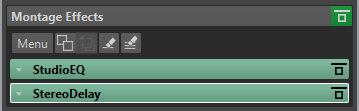
- Cola
-
Si hace clic en la flecha de la izquierda del nombre del plug-in, puede especificar un valor de cola del plug-in.
Algunos efectos, como la reverberación y el retardo, producen colas en el audio. Esto significa, por ejemplo, que el sonido del efecto continúa después de haber terminado el sonido del clip. Por ejemplo, si añade eco a un clip sin especificar un valor de cola, el efecto de eco se silenciará en cuanto finalice el clip. Defina la longitud de la cola para que el efecto se extinga con naturalidad. Si añade otro plug-in al clip que también produce una cola, no hay necesidad de definir un valor aparte para este plug-in, a menos que desee sumar la extinción. La longitud general de la cola para el clip es la suma de la cola de cada plug-in. El valor máximo de cola es de 30 segundos.
- Nombre del efecto
-
Haga clic en el nombre del efecto para abrir la ventana de efectos correspondiente. Si hace clic derecho en el nombre de un efecto, se abre el menú Plug-ins, donde puede seleccionar un efecto nuevo.
- Latencia
-
Si un plug-in tiene latencia, el valor de latencia se muestra junto el nombre del plug-in.
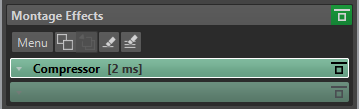
- Presets
-
Le permite guardar y restaurar presets de plug-ins.
- Opciones de efectos
-
Abre el menú Plug-ins, donde puede seleccionar un plug-in nuevo y eliminar el plug-in.
- Bypass efecto
-
Ignora el plug-in durante la reproducción y opcionalmente durante el renderizado. El plug-in sigue procesando la señal, pero no se inyecta en el flujo audible.
Ganancia
En esta sección puede modificar la configuración de la Ganancia y del Panorama para cada clip y pista. También puede definir la ganancia global de la salida del montaje.
- Plegar/Desplegar panel Ganancia
-
Pliega o despliega el panel Ganancia.
- Reiniciar ganancia a 0 dB
-
Reinicia la ganancia a 0 dB.
- Ganancia
-
Le permite definir la ganancia de los efectos.
Si selecciona Salida en la parte superior de la ventana Inspector, puede definir la ganancia global del montaje de audio activo.
- Efecto pre/post (solo salida de montaje)
-
Le permite aplicar la ganancia antes o después de la salida de montaje, dependiendo del ajuste Efecto pre/post. Efectos pre es el ajuste por defecto.
- Rango de ganancia
-
Le permite aumentar la precisión del deslizador. Si la ganancia activa está fuera de algún rango de ganancia, no puede seleccionar el rango de ganancia.
- Bloquear fader
-
Si esta opción está activada, no puede cambiar el fader con el ratón.
- Dial de panorama (solo clip y pista)
-
Le permite definir el panorama de los efectos de clip y los efectos de pista.
- Reiniciar panorama al centro (solo clip y pista)
-
Reinicia el panorama a la posición central.
- Modo de panorama (solo clip y pista)
-
Le permite seleccionar un modo de panorama diferente a 0 dB o silenciar para compensar una caída de dB cuando la señal se panoramiza totalmente a la izquierda o a la derecha.